Muitas vezes, você pode encontrar um erro estranho ao navegar na internet afirmando ser Seu servidor DNS não está respondendo. Infelizmente, essa vaga mensagem de erro não fica imediatamente claro o que é o servidor DNS, muito menos por que ele não está cooperando com você e o impede de acessar a Internet para pesquisar quaisquer soluções possíveis.
Como tal, vamos explorar o que é um servidor DNS e como corrigir esse problema.
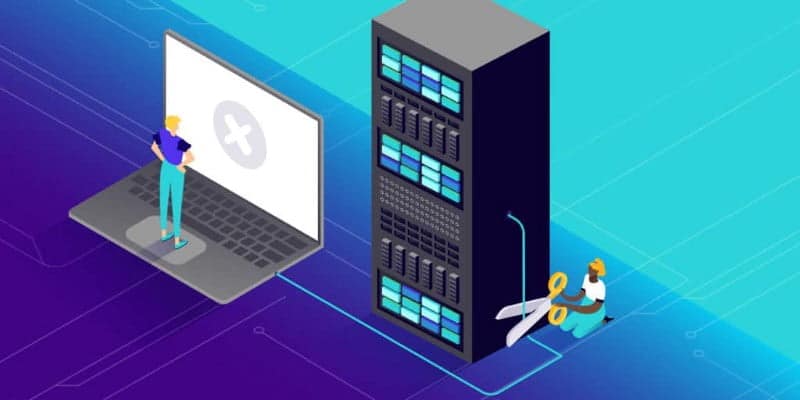
Afinal, o que é um servidor DNS?
Em primeiro lugar, antes de podermos solucionar o motivo do seu servidor DNS não estar funcionando, precisamos entender o que é um servidor DNS!
A parte “DNS” do nome significa “Sistema de Nomes de Domínio”. Um servidor DNS ajuda o computador a converter o nome de domínio em um endereço IP, que pode ser usado para levá-lo ao seu destino.
Os nomes de domínio são projetados para serem compreendidos e lembrados por humanos, mas não são adequados para computadores. Para o seu computador, não significa “www.google.com“Tem uma coisa, embora nós, como humanos, saibamos o que é o Google.
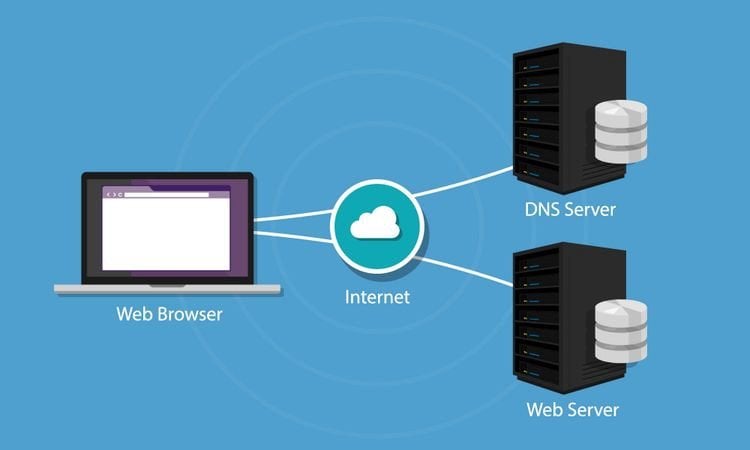
Para chegar ao Google, seu dispositivo precisa do endereço IP do site. Para fazer isso, o computador precisa converter o URL do Google em um endereço IP, que saiba como usá-lo.
É aqui que o servidor DNS ganha destaque. O servidor DNS atua como uma enorme lista telefônica da Internet. Cada vez que um computador precisa de um endereço IP para um site, ele pode fornecer um URL para um servidor DNS e obter um endereço IP em troca.
Quando você acessa o Google, o servidor DNS pesquisa seu enorme banco de dados de nomes de domínio e encontra o endereço IP associado ao Google. Em seguida, ele informa ao seu computador para visitar esse endereço, e seu computador usa o endereço IP para buscar o site do Google.
Nós cobrimos mais sobre Como funcionam os servidores DNS E por que um deles pode ficar indisponível.
Como corrigir o erro “O servidor DNS não está respondendo”
Agora que sabemos o que é um servidor DNS, podemos entender por que ele é um grande problema quando não está respondendo.
Quando você insere o URL no navegador, o computador tenta obter o endereço IP dele, mas o servidor DNS não está respondendo. Dessa forma, seu computador não pode levá-lo ao site que você deseja acessar e exibir um erro de DNS.
Então, como você pode Corrigir erro de servidor DNS que não responde؟
1. Experimente um navegador diferente
Às vezes, os navegadores passam por momentos estressantes. Se você estiver enfrentando problemas de DNS ao usar um navegador, tente outro. Navegar na web para fazer download de outro navegador pode ser difícil, mas se você não estiver usando o navegador padrão do seu dispositivo, pode sempre confiar nele em vez da opção atual.
Se a mudança do navegador resolver o problema, tente atualizar ou reinstalar o navegador que não está funcionando corretamente. Se isso não funcionar, ou se você estiver usando um navegador padrão em seu dispositivo, tente limpar seus dados de navegação e desinstalar quaisquer aplicativos adicionais.
2. Limpe o cache DNS
Se você estiver usando um PC ou laptop e vir esta mensagem, pode haver um problema com o cache DNS.
O cache DNS é um arquivo em seu computador que armazena um diretório dos endereços e endereços IP que você visita. Você economiza tempo por ter que pedir constantemente ao servidor DNS as informações que recebeu no passado.
Quando esse cache fica inativo, ele causa problemas de DNS. Felizmente, há uma maneira fácil de limpar o cache DNS no Windows e macOS:
- Para Windows, clique no botão "Menu Iniciar" e digite "cmd“. Selecione o resultado da pesquisa que aparece e digite:
ipconfig /flushdns
- Para macOS, abra um terminal e digite os seguintes comandos se estiver usando o El Capitan ou posterior:
sudo dscacheutil -flushcache
sudo killall -HUP mDNSResponder
3. Altere o servidor DNS
Se o servidor DNS atual não estiver disponível, por que não tentar um servidor diferente? Você não precisa ficar preso ao servidor que está usando por padrão e é fácil dizer ao seu dispositivo para usar outro servidor no momento.
Para fazer isso, você precisa acessar as configurações de DNS do seu computador e informá-lo para se conectar em outro lugar. Se você não tiver certeza de como fazer isso, verifique as etapas em nosso guia sobre Como alterar suas configurações de DNS.
Quanto ao que inserir como seu novo servidor DNS, existem algumas opções para seu endereço primário e secundário:
- O Google tem um endereço 8.8.8.8 و 8.8.4.4 Não é esquecido por seus servidores.
- O servidor da Cloudflare também é fácil de lembrar, com 1.1.1.1 و 1.0.0.1.
- OpenDNS tem um 208.67.222.222 و 28.67.220.220.
Embora sejam serviços DNS úteis e gratuitos, eles não são recomendados por longos períodos de tempo. Os servidores DNS gratuitos geralmente não têm muita segurança acompanhando-os, e você poderá ver muito uso por outras pessoas usando o serviço gratuito.
Portanto, é melhor usar um servidor DNS gratuito para que o servidor normal volte a ficar online. Você pode verificar o status normal do servidor DNS revertendo as etapas acima.
4. Reinicie seu roteador
Você pode perceber que o problema vai além do seu dispositivo. Se todos os dispositivos e computadores da rede local não conseguirem entrar em contato com o servidor DNS, pode haver algo errado com o roteador.
Como um computador, alguns roteadores têm um cache DNS que pode ser corrompido. Você pode executar um teste rápido desligando o Wi-Fi do dispositivo móvel e o uso de dados. Se isso corrigir o problema, o cache DNS do roteador pode estar causando o erro.
Para corrigir isso, desconecte o roteador e deixe-o definir por 30 segundos. Reconecte e tente conectar novamente. Se o roteador for o problema, isso deve corrigir o erro.
5. Desative temporariamente o antivírus e o aplicativo de firewall
Se nenhuma das opções acima funcionar, tente desativar os aplicativos antivírus e firewall temporariamente. Esses aplicativos monitoram sua conexão com a Internet para garantir que nada de ruim entre no seu sistema, mas às vezes algo dá errado com eles.
Se desabilitar seu antivírus ou aplicativo de firewall resolver o problema, talvez você precise reinstalá-lo para colocá-lo de volta no caminho certo. Também pode ser hora de tentar Outro aplicativo antivírus.
6. Tente usar o modo de segurança
Um aplicativo antivírus não é o único aplicativo que controla suas comunicações. Outros aplicativos, software e drivers podem interferir na sua conexão.
Para testar se algo mais é o culpado, tente inicializar seu dispositivo no modo de segurança. Você pode inicializar em Modo de segurança No Windows 10, os modos de inicialização do macOS também têm Seu modo de segurança.
Se você inicializou no modo de segurança e o problema foi resolvido sozinho, isso significa que um aplicativo está atrapalhando o processo. Quando você inicializa no Modo de segurança, seu PC não está carregando intencionalmente aplicativos e drivers desnecessários.
Dessa forma, se o Modo de segurança resolver o seu problema, tudo o que não carregar é o culpado. No entanto, existem muitos problemas que podem ser a causa, portanto, tente reinstalar os drivers e aplicativos baseados na rede até que o erro seja corrigido.
Saiba mais sobre suas configurações de DNS
Se você estiver enfrentando problemas de DNS, há uma série de razões possíveis por trás disso. Infelizmente, para corrigir o problema, é necessário revisar todas as partes do dispositivo que podem estar causando o erro e verificar se ele está funcionando corretamente.
Agora que você é um profissional em modificar seu DNS, pode fazer muito mais coisas com ele. Por exemplo, você sabia que alguns mods podem Acelere sua internet؟







